So kündigen Sie Ihr Apple TV+-Abonnement
Veröffentlicht: 2022-12-13Obwohl es Apple TV+ gelingt, sich durch seinen Fokus auf die Bereitstellung von Originalinhalten abzuheben, führt dies auch zu einer viel kleineren Streaming-Bibliothek als konkurrierende Dienste. Es ist einfach, einen Bummel zu machen und am Ende nichts Spannendes zu sehen.
Wenn Sie bereit sind, Ihr Apple TV+-Abonnement oder Ihre kostenlose Testversion zu beenden, können Sie dies ganz einfach auf jedem Gerät tun, mit dem Sie Ihre Apple ID-Abonnements verwalten können.

Trotz Kündigung von Apple TV+ können Sie den Dienst bis zum Ende der aktuellen Abonnementlaufzeit weiter nutzen. Wenn Sie beispielsweise ein monatliches Abonnement oder eine Testphase zur Hälfte abgeschlossen haben, haben Sie noch ein paar Wochen Zeit, um TV-Sendungen und Filme auf Ihre Geräte zu streamen.
Hinweis : Wenn Sie Apple One abonnieren, können Sie Apple TV Plus nur kündigen, indem Sie Ihr Apple One-Abonnement kündigen. Keine Sorge – Sie können die Apple-Dienste – iCloud+, Apple Music, Apple Arcade usw. – auswählen, die Sie behalten möchten.
Apple TV+-Abonnement auf iPhone, iPad oder iPod touch kündigen
Sie können ein Apple TV+-Abonnement auf einem iPhone, iPad oder iPod touch über die Apps „Einstellungen“ und Apple TV kündigen. Das geht auch über den App Store.
Kündigen Sie das Apple TV+-Abonnement über die Einstellungen
- Öffne die Einstellungen-App auf deinem iOS- oder iPadOS-Gerät und tippe oben auf der Seite auf deine Apple-ID .
- Tippen Sie auf Abonnements .
- Tippen Sie auf Apple TV+ .
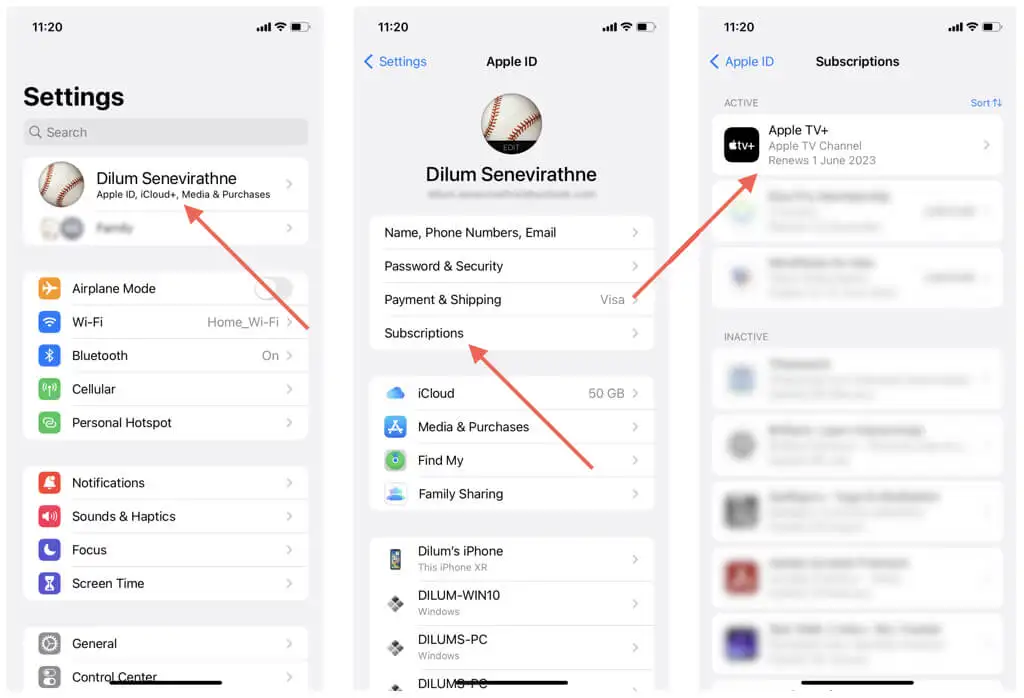
- Tippen Sie auf die Schaltfläche Abonnement kündigen .
- Tippen Sie auf Bestätigen .
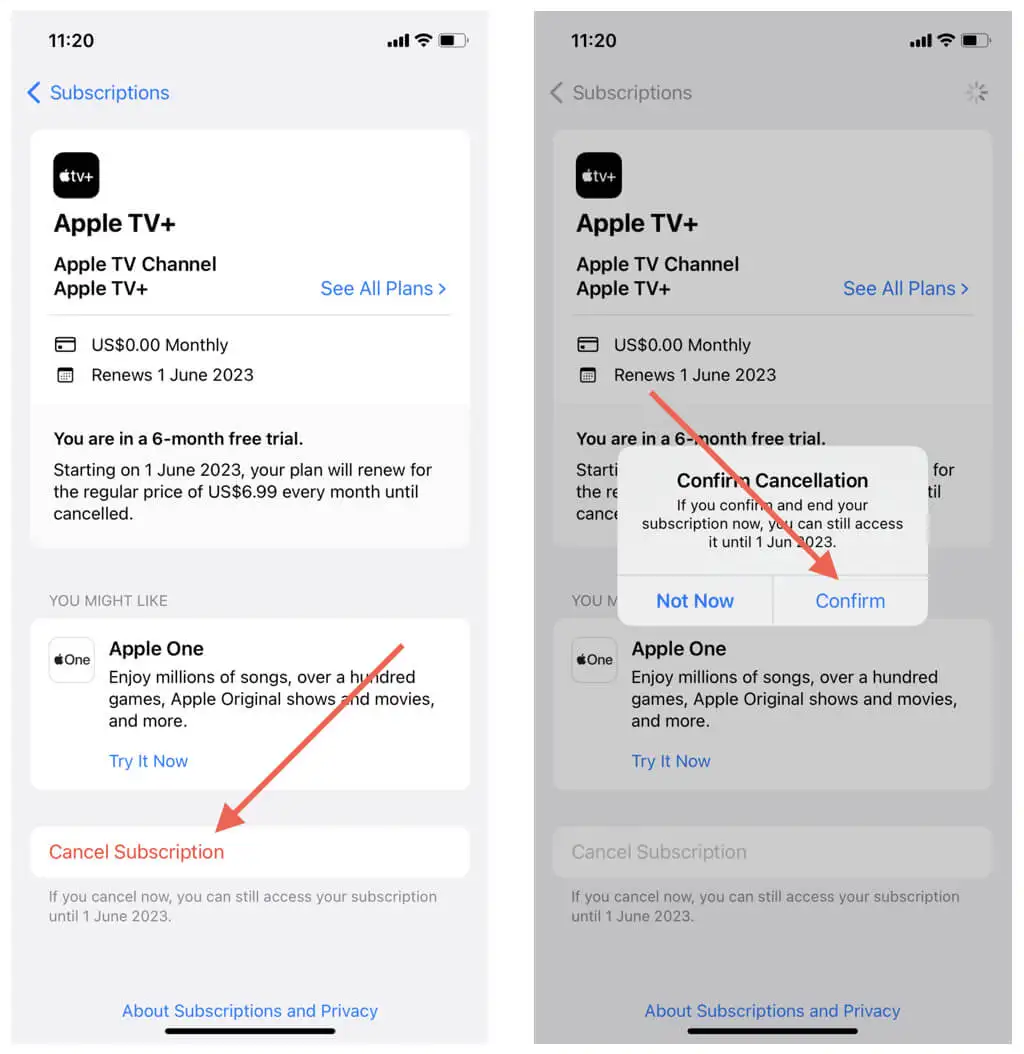
Apple TV+ Abonnement über Apple TV kündigen
- Öffnen Sie die Apple TV App und tippen Sie oben rechts auf dem Bildschirm auf Ihr Apple ID-Profilsymbol.
- Tippen Sie auf Abonnements .
- Wählen Sie AppleTV + aus.
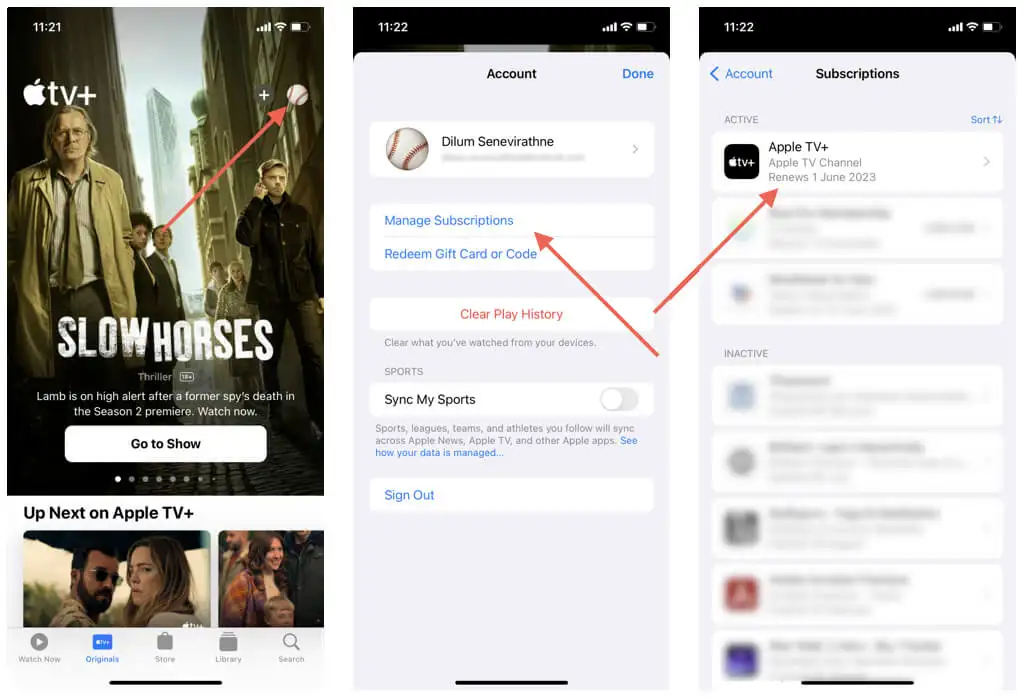
- Tippen Sie auf Abonnement kündigen .
- Wählen Sie Bestätigen aus .

Kündigen Sie das Apple TV+-Abonnement über den App Store
- Öffnen Sie den App Store und tippen Sie auf Ihr Profilbild oben rechts auf dem Bildschirm.
- Tippen Sie auf Abonnements .
- Tippen Sie auf Apple TV+ .
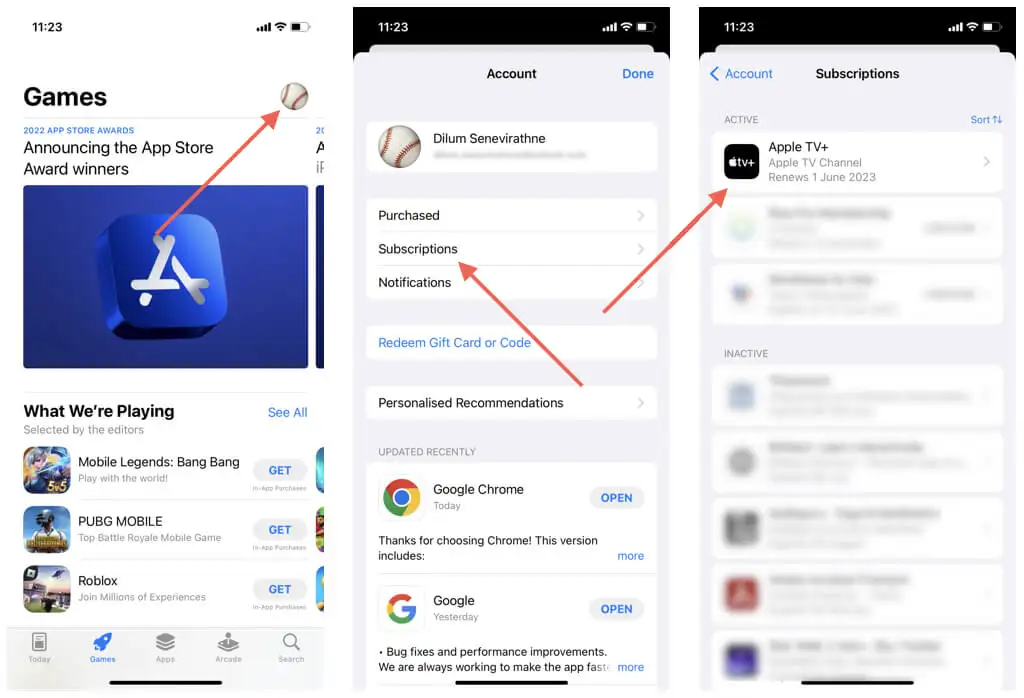
- Tippen Sie auf Abonnement kündigen .
- Tippen Sie auf Bestätigen .
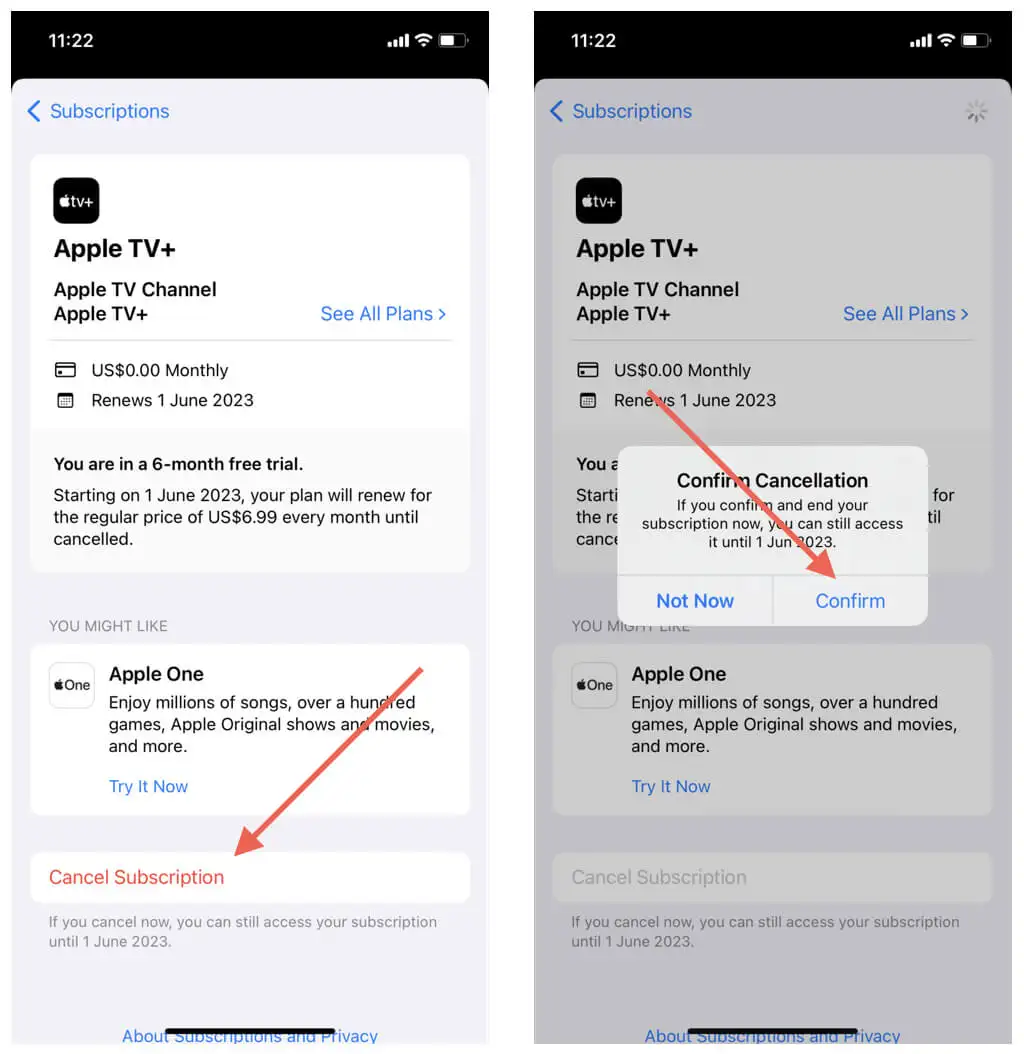
Kündigen Sie das Apple TV+-Abonnement auf dem Mac
Wenn Sie Apple TV+ auf einem Mac ansehen, können Sie Ihr Abonnement über die Systemeinstellungskonsole, die Apple TV App oder den App Store des Mac kündigen.
Kündigen Sie das Apple TV+-Abonnement über die Systemeinstellungen
- Öffnen Sie das Apple-Menü und wählen Sie Systemeinstellungen .
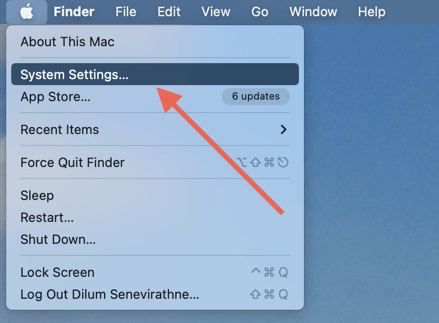
- Wählen Sie „Apple-ID“ > „Medien & Käufe“ aus.
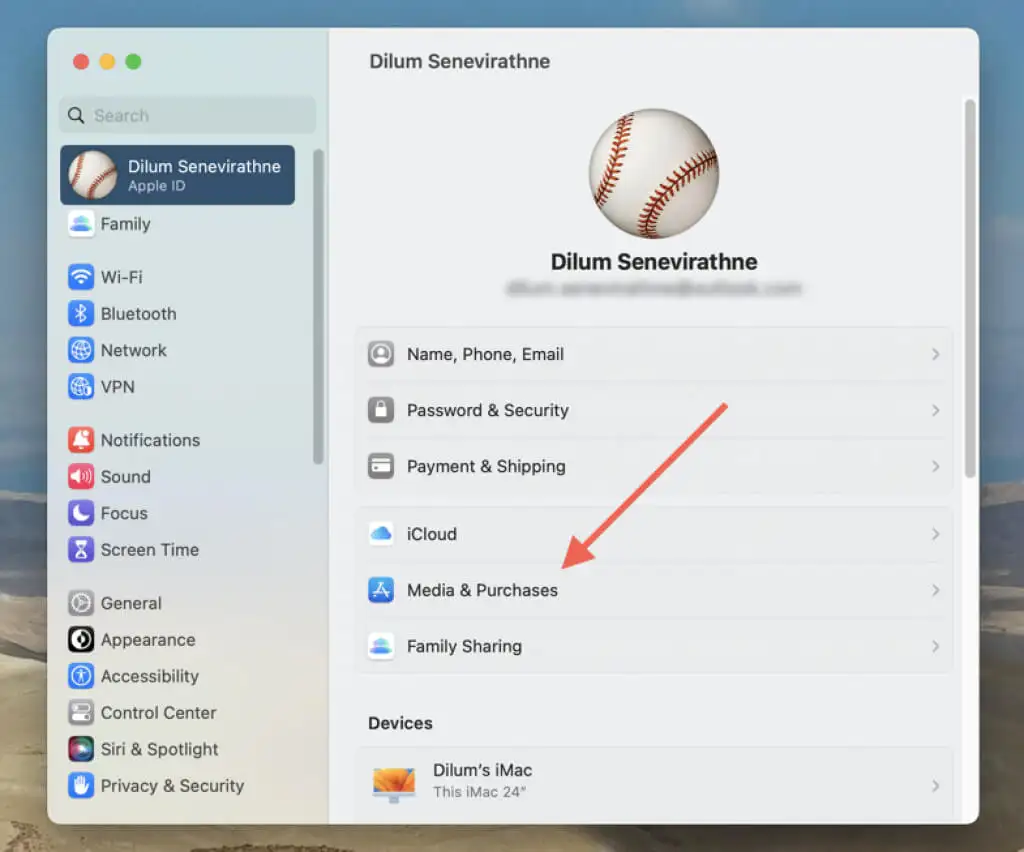
- Wählen Sie die Schaltfläche Verwalten neben Abonnements aus.
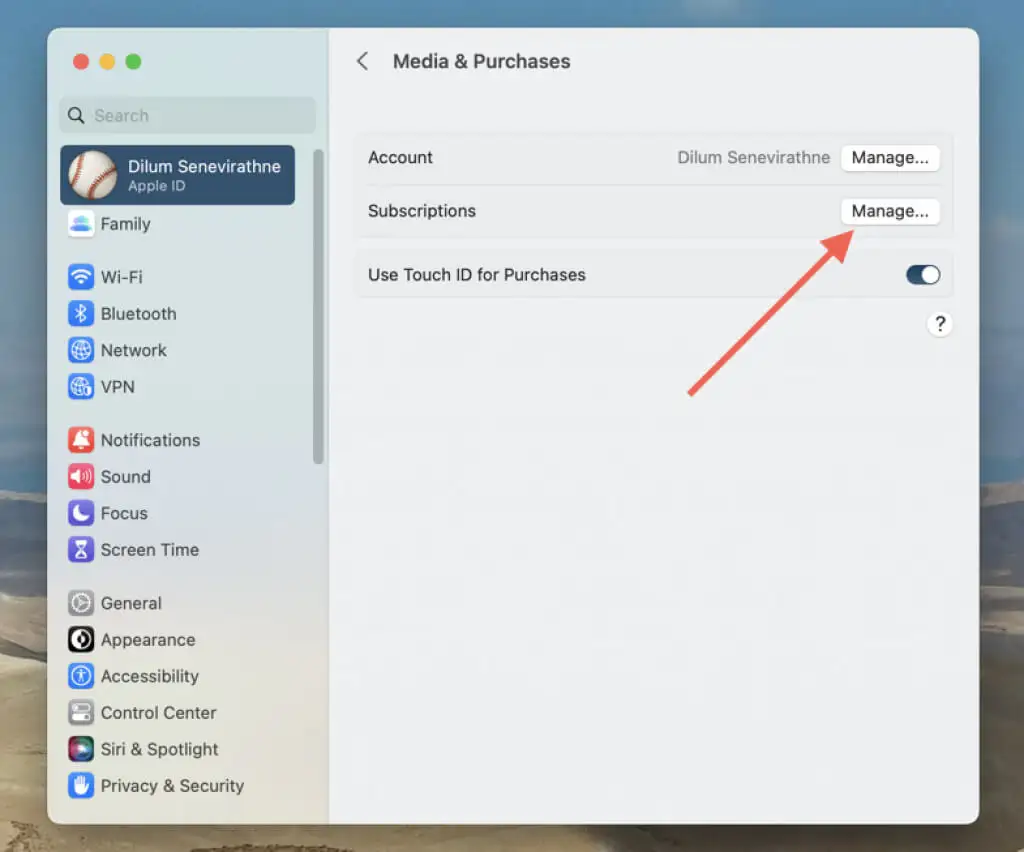
- Scrollen Sie neben Apple TV+ zu Bearbeiten .
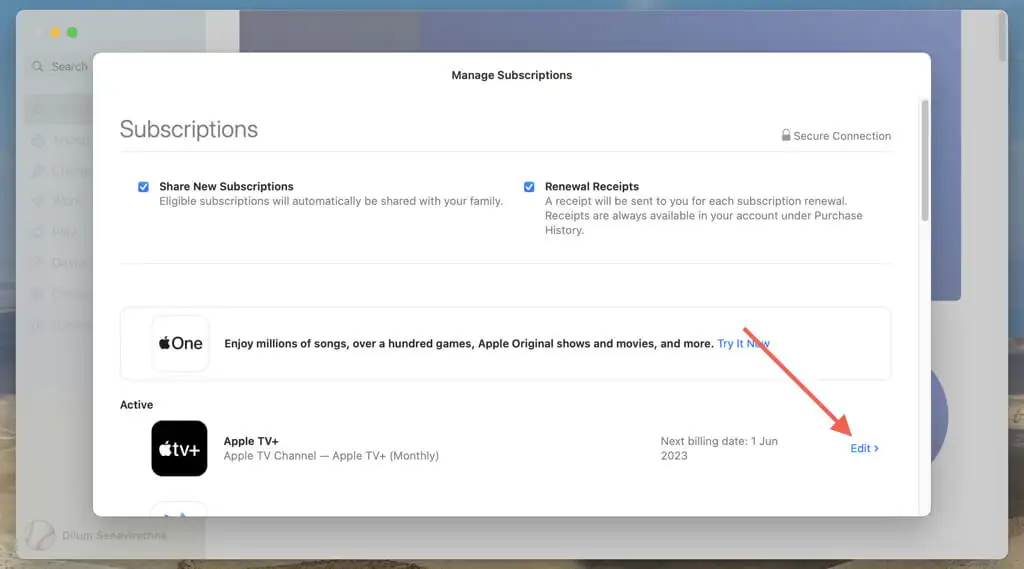
- Wählen Sie Abonnement kündigen aus.
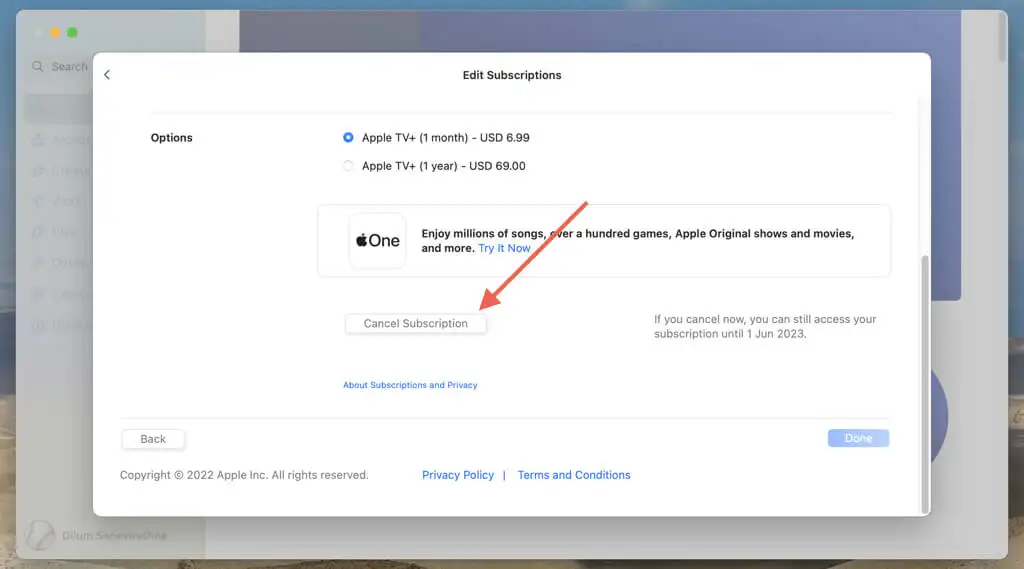
- Wählen Sie Bestätigen aus .
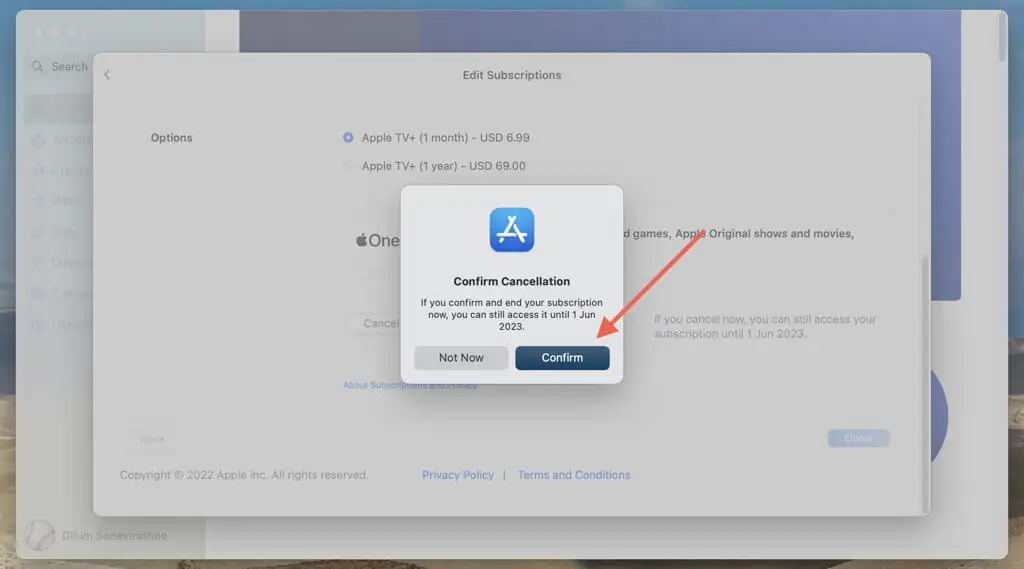
Apple TV+ Abonnement über Apple TV kündigen
- Öffnen Sie Apple TV und wählen Sie in der Menüleiste „Konto“ > „Kontoeinstellungen“ .
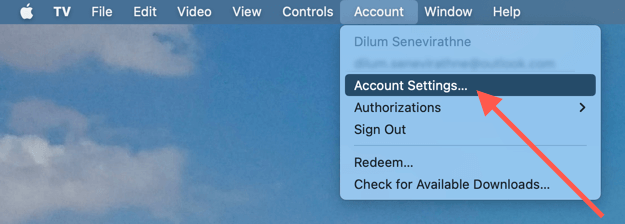
- Geben Sie Ihr Apple-ID-Passwort ein und wählen Sie Anmelden .
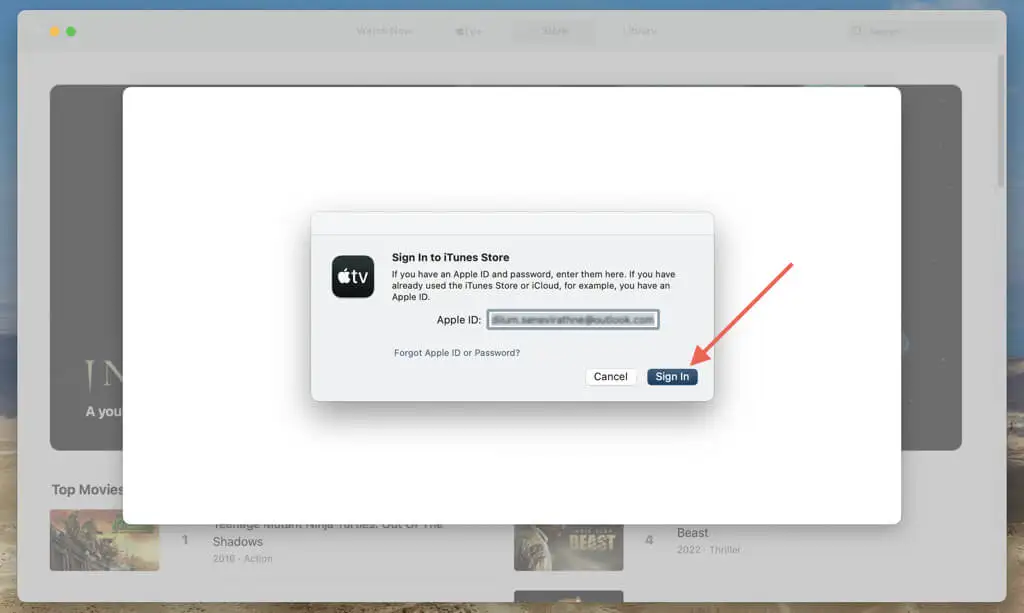
- Scrollen Sie nach unten und wählen Sie Verwalten neben Abonnements aus.
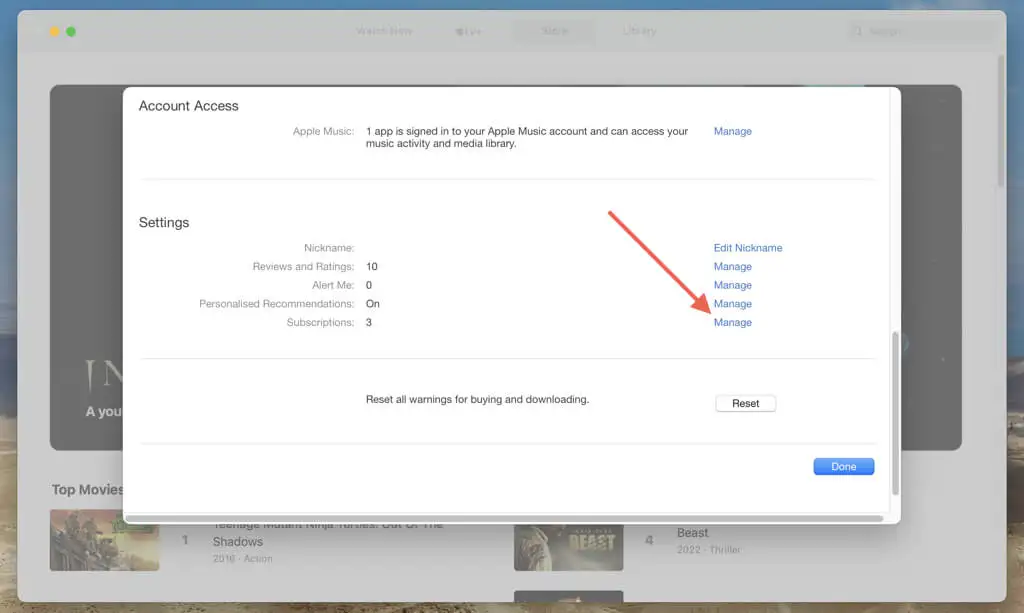
- Wählen Sie neben Apple TV+ Bearbeiten aus.
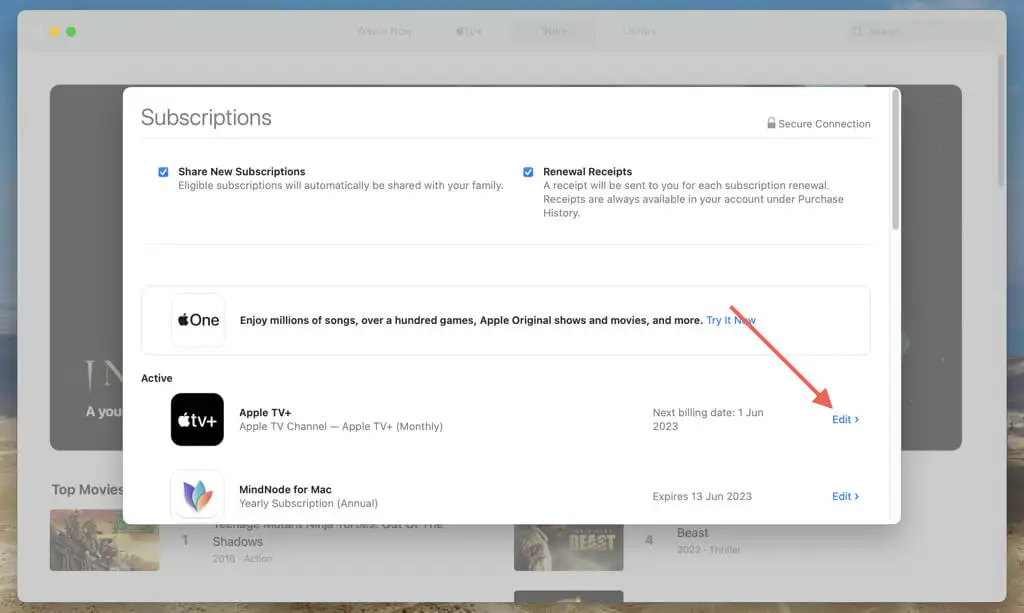
- Wählen Sie Abonnement kündigen aus.
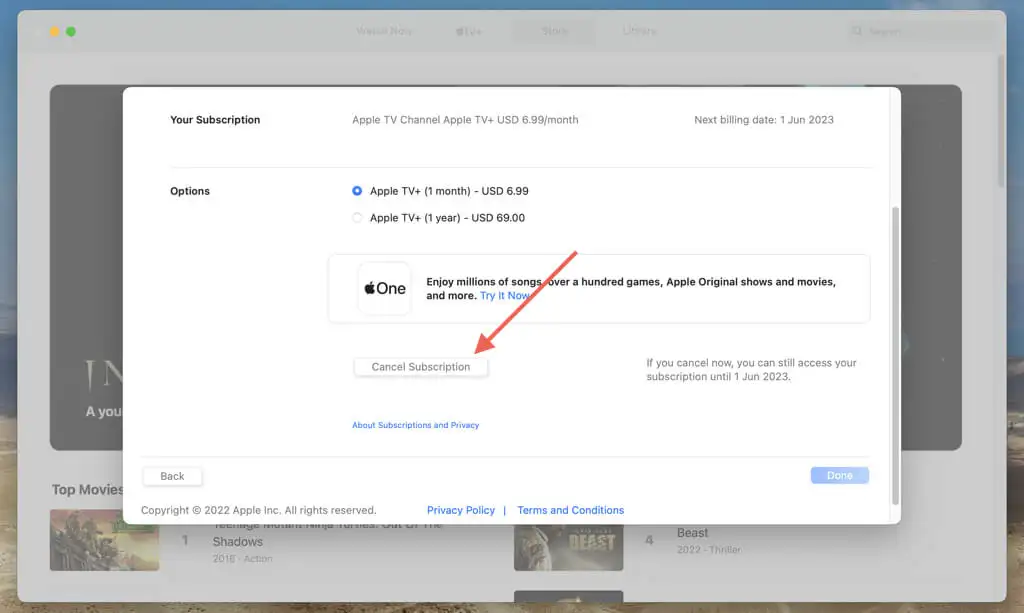
- Wählen Sie Bestätigen aus .
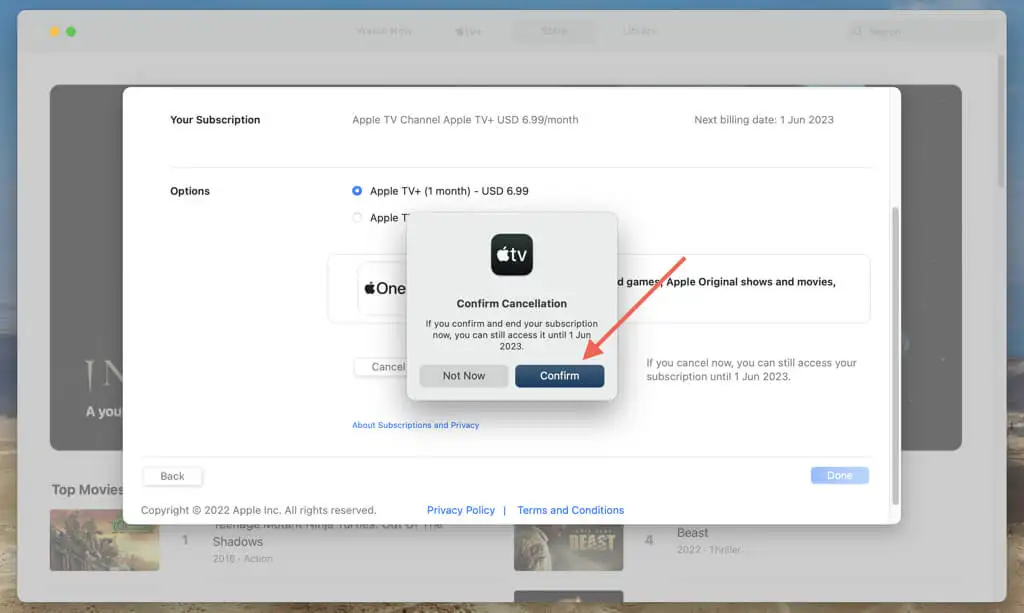
Kündigen Sie das Apple TV+-Abonnement über den App Store
- Öffnen Sie den App Store und wählen Sie in der Menüleiste Store > Konto aus.
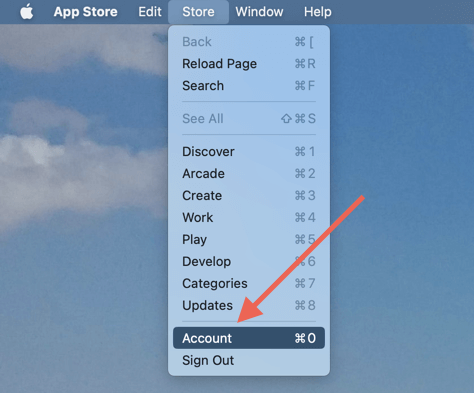
- Scrollen Sie nach unten und wählen Sie Verwalten neben Abonnements aus.
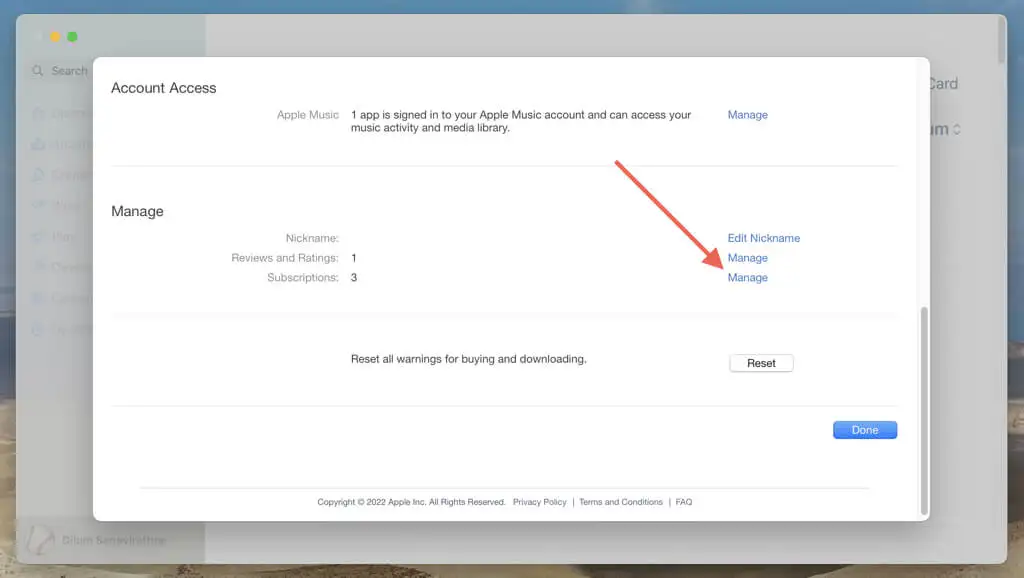
- Wählen Sie neben Apple TV+ Bearbeiten aus.
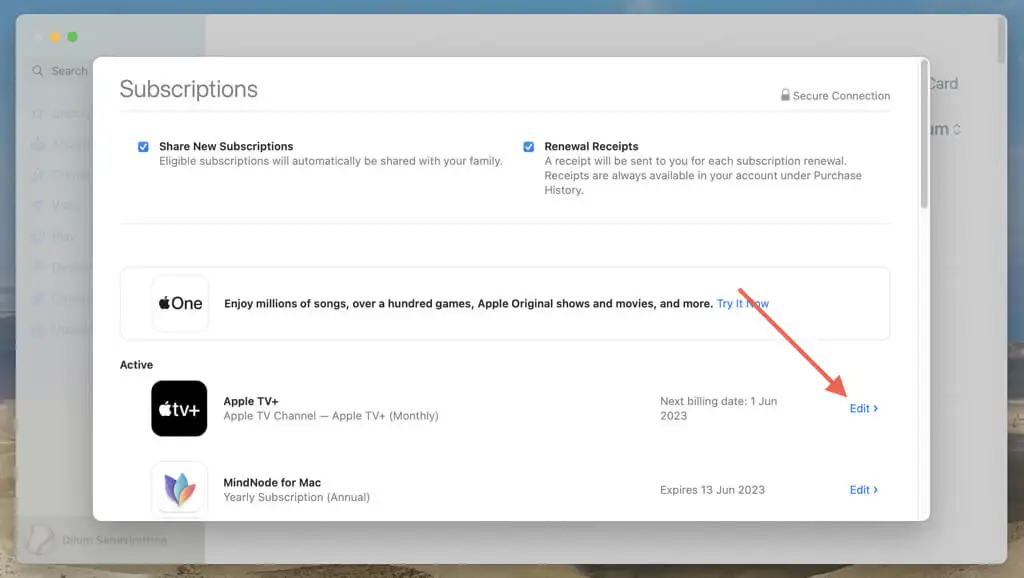
- Wählen Sie Abonnement kündigen aus.
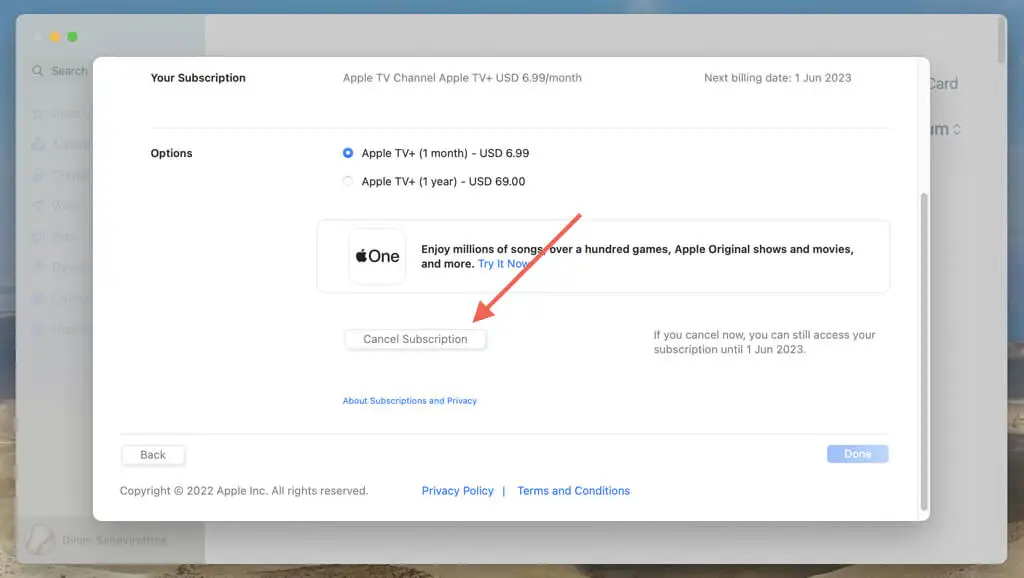
- Wählen Sie Bestätigen aus .
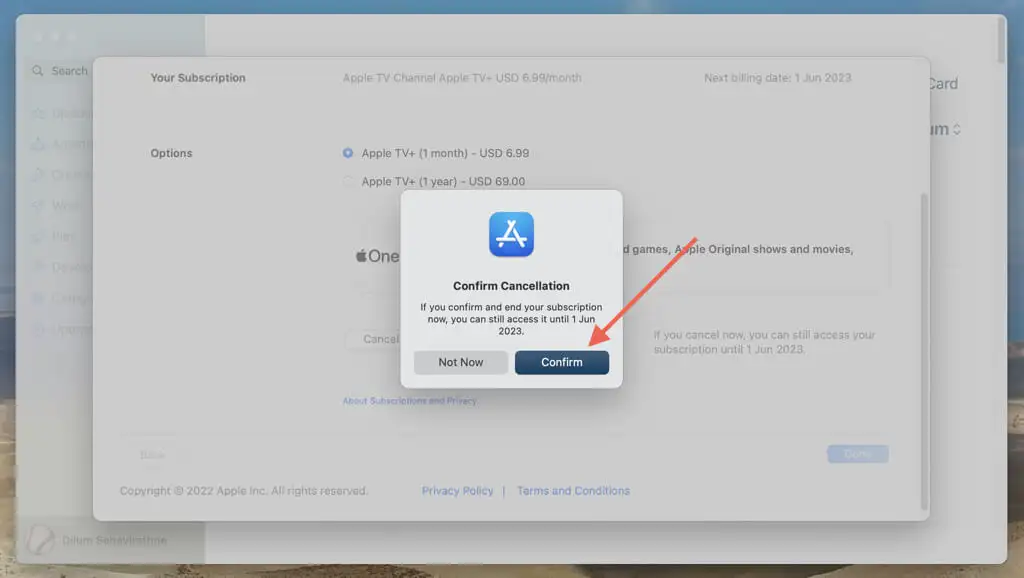
Kündigen Sie das Apple TV+-Abonnement auf einem Apple TV-Gerät
Wenn Sie ein Apple TV besitzen, müssen Sie Folgendes tun, um Ihr Apple TV+-Abonnement über das Streaming-Gerät zu kündigen.

- Wählen Sie auf dem Startbildschirm von Apple TV „Einstellungen“ .
- Wählen Sie Benutzer und Konten aus.
- Wählen Sie Ihren Benutzernamen aus den Abschnitten „Standardbenutzer“ oder „Zusätzlicher Benutzer“ .
- Scrollen Sie nach unten zum Abschnitt Verwalten und wählen Sie Abonnements aus.
- Wählen Sie Apple TV + – Kanal .
- Wählen Sie Abonnement kündigen aus.
- Wählen Sie Bestätigen aus .
Kündigen Sie das Apple TV+-Abonnement auf der Apple Watch
Obwohl Sie Apple TV+ nicht auf einer Apple Watch ansehen können, können Sie Ihr watchOS-Gerät verwenden, um ein Apple TV+-Abonnement zu kündigen. Sie haben mehrere Möglichkeiten, dies zu tun – über die watchOS-Einstellungen oder den App Store.
Kündigen Sie das Apple TV+-Abonnement über die Einstellungen
- Drücken Sie die Digital Crown und wählen Sie Einstellungen .
- Tippen Sie auf Ihre Apple-ID .
- Tippen Sie auf Abonnements .
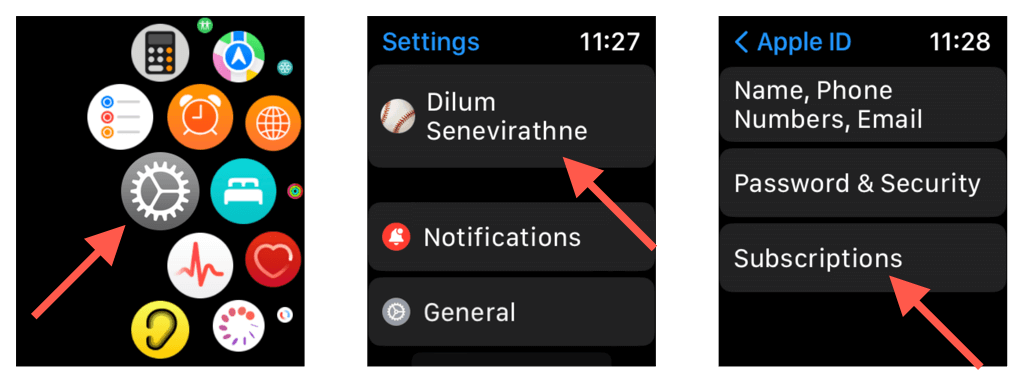
- Wählen Sie AppleTV + aus.
- Tippen Sie auf Abonnement kündigen .
- Wählen Sie Bestätigen aus .
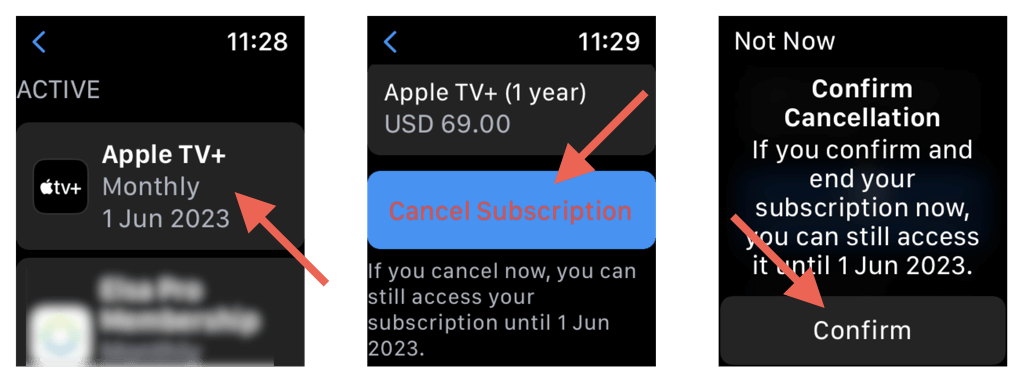
Kündigen Sie das Apple TV+-Abonnement über den App Store
- Drücken Sie die Digital Crown und tippen Sie auf App Store- Symbol.
- Scrollen Sie nach unten und tippen Sie auf Konto .
- Wählen Sie Abonnements aus.
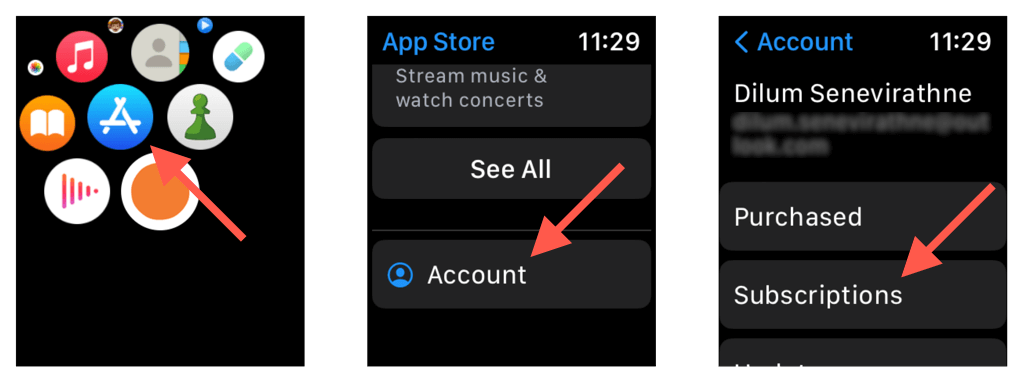
- Wählen Sie AppleTV + aus.
- Tippen Sie auf Abonnement kündigen .
- Tippen Sie auf Bestätigen .
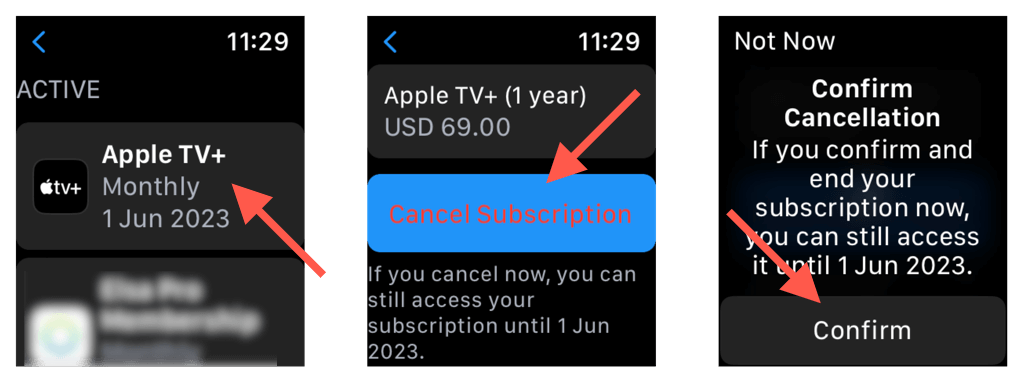
Apple TV+ Abonnement auf Streaming-Geräten von Drittanbietern kündigen
Um ein Apple TV-Abonnement auf einer Videospielkonsole (z. B. PlayStation 5 oder Xbox Series X) oder einem Streaming-Gerät eines Drittanbieters wie Amazon Fire TV zu kündigen, müssen Sie:
- Öffnen Sie die Apple TV App und wählen Sie Einstellungen in der oberen rechten Ecke.
- Wählen Sie Konten aus.
- Wählen Sie Abonnements verwalten .
- Wählen Sie Apple TV+ (Apple TV-Kanal) .
- Wählen Sie Abonnement kündigen aus.
- Wählen Sie Bestätigen aus .
Kündigen Sie das Apple TV+ Abonnement in der Apple TV Web App
Die Apple TV-Web-App, mit der Sie Inhalte auf Nicht-Apple-Geräten wie Windows und Android streamen können, ermöglicht Ihnen auch die Verwaltung Ihres Abonnements. Hier ist, was Sie tun müssen, um es zu stornieren.
- Besuchen Sie tv.apple.com in Ihrem Webbrowser und wählen Sie Anmelden .
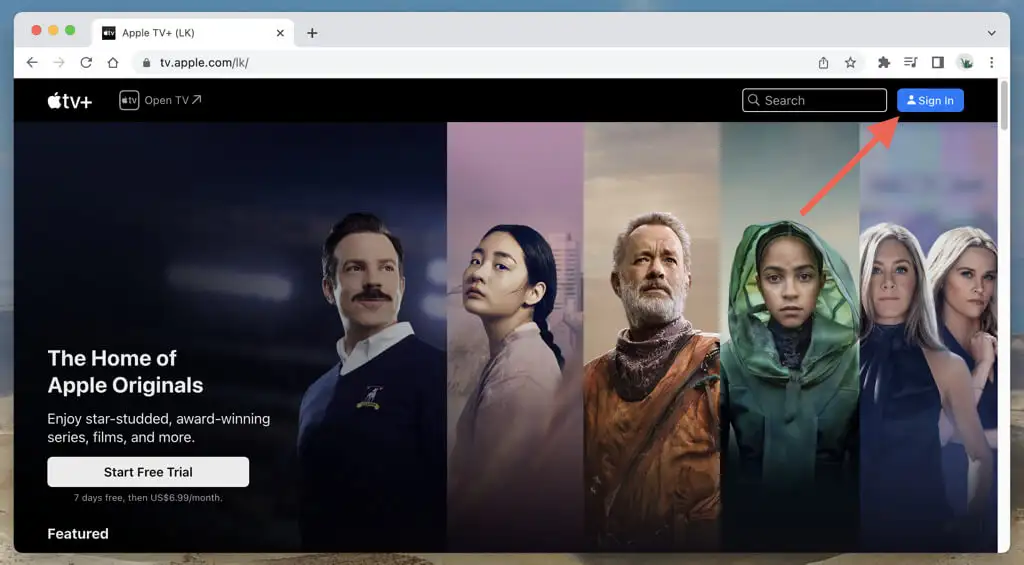
- Melden Sie sich mit Ihrer Apple-ID bei Apple TV an.
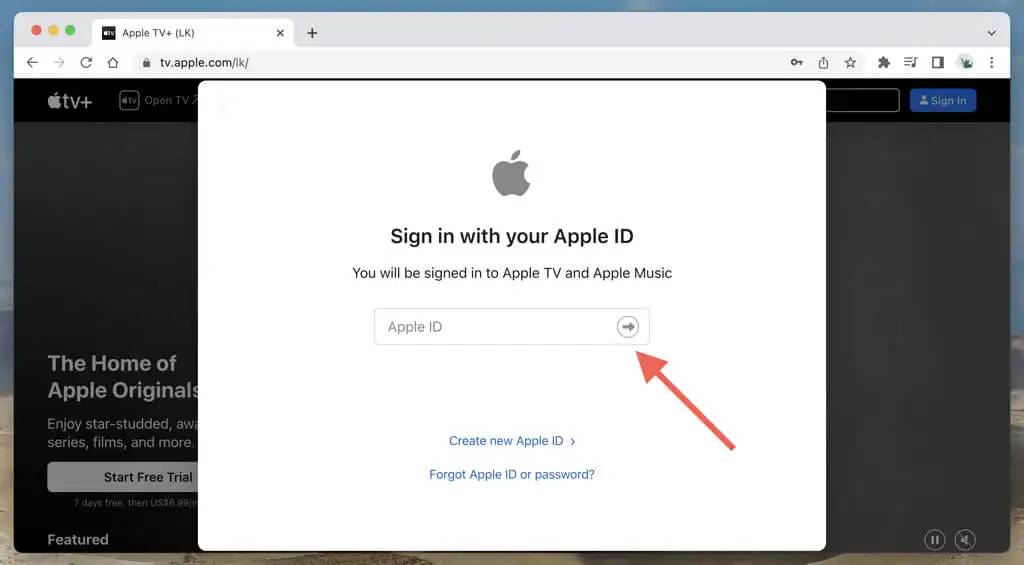
- Wählen Sie das Kontosymbol in der oberen rechten Ecke des Bildschirms und wählen Sie Einstellungen .
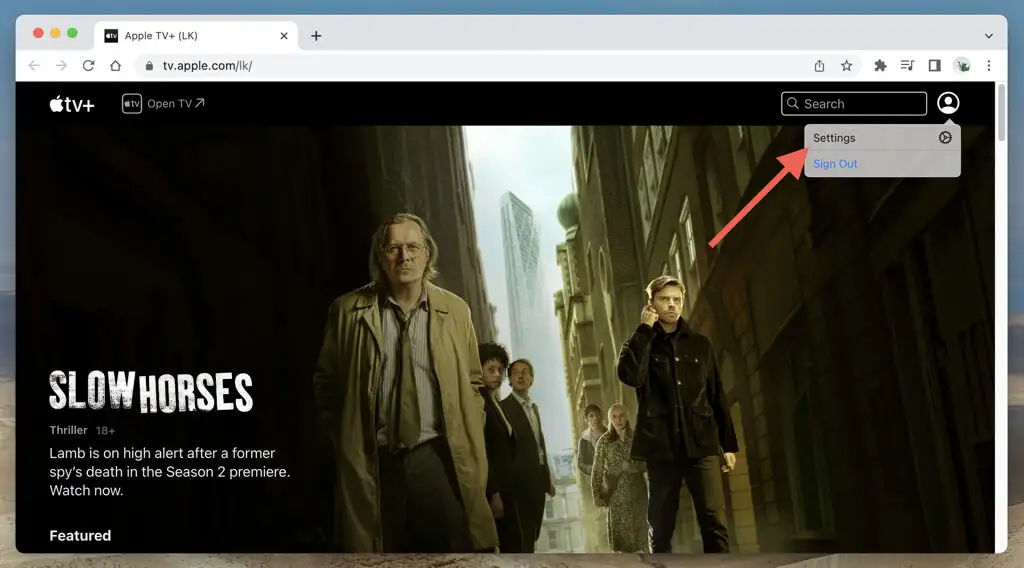
- Scrollen Sie nach unten zum Abschnitt Abonnements und wählen Sie Verwalten aus.
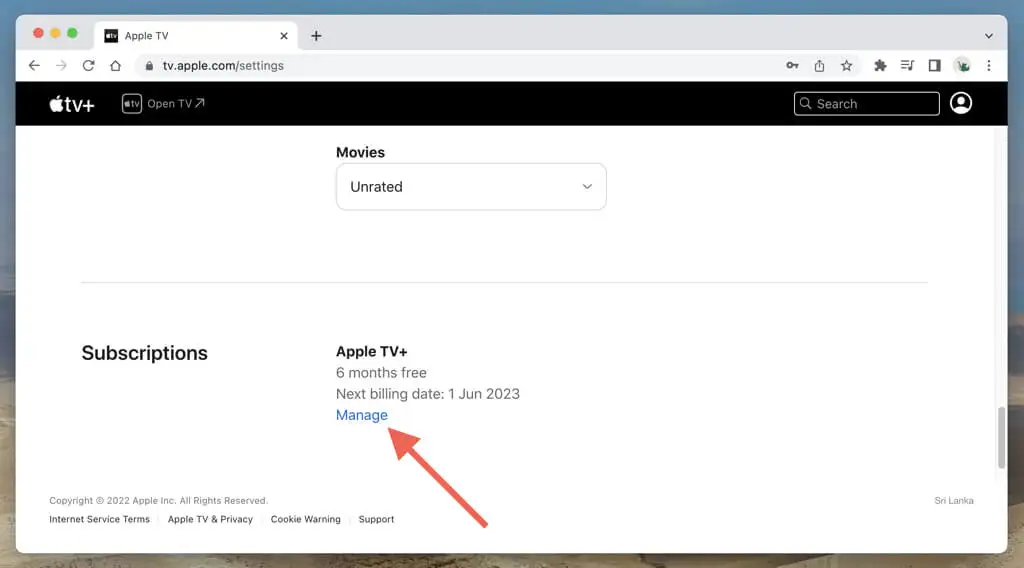
- Wählen Sie Abonnement kündigen aus.
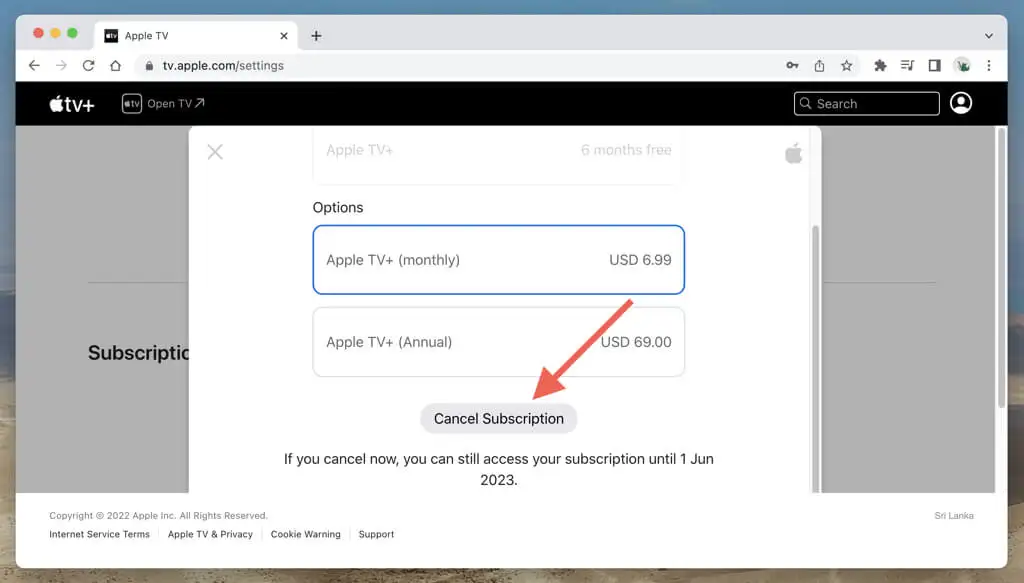
- Wählen Sie Abonnement kündigen nochmal zur Bestätigung.
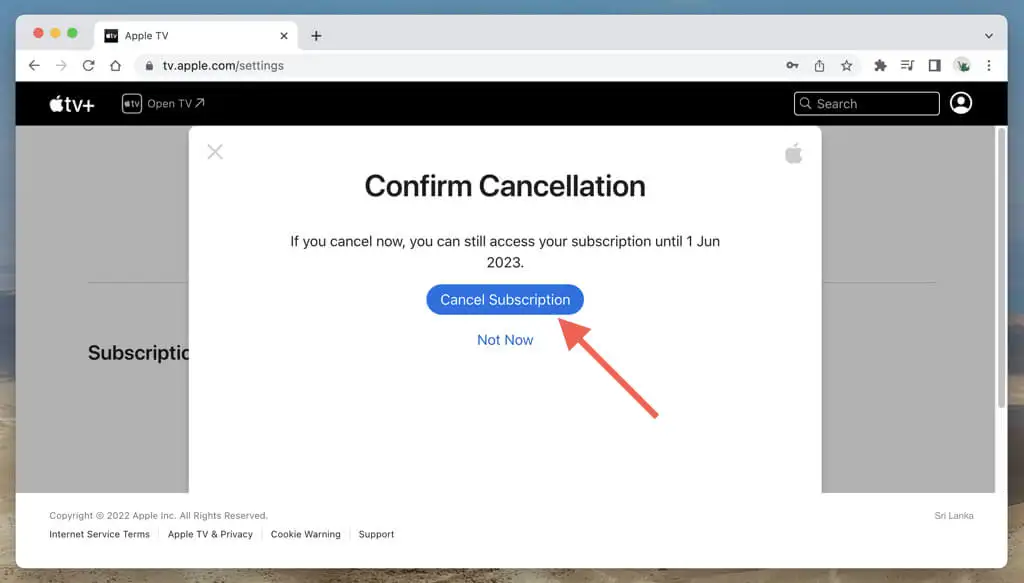
Kündigen Sie das Apple TV+-Abonnement mit iTunes auf dem PC
Wenn Sie Apple TV+ auf Ihren PC streamen, können Sie das Abonnement über die Apple TV-Web-App in einem Webbrowser kündigen. Oder Sie können iTunes verwenden, wenn Sie das Programm eingerichtet haben.
- Öffnen Sie iTunes und wählen Sie Konto > Mein Konto anzeigen in der Menüleiste.
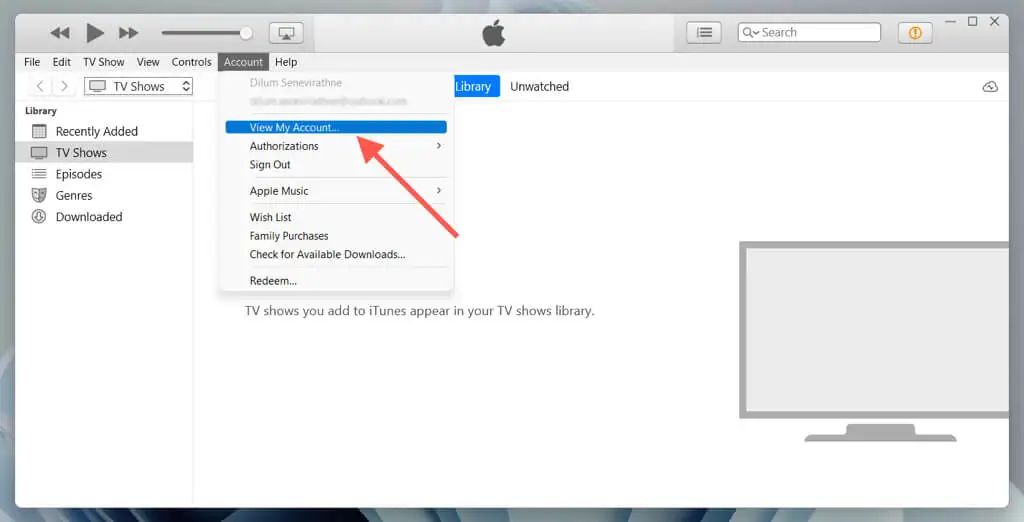
- Scrollen Sie nach unten und wählen Sie Verwalten neben Abonnements aus.
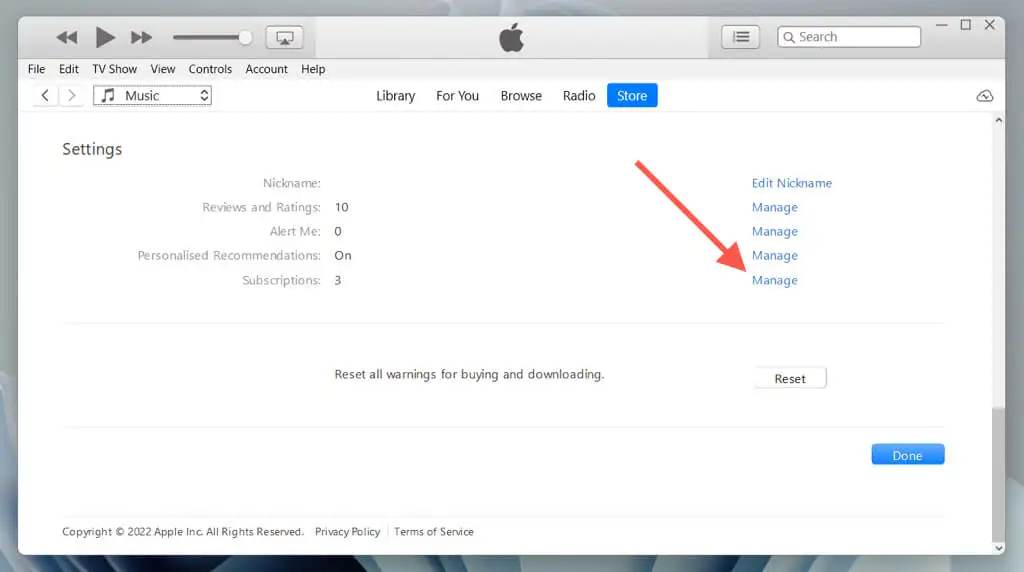
- Wählen Sie neben Apple TV+ Bearbeiten aus.
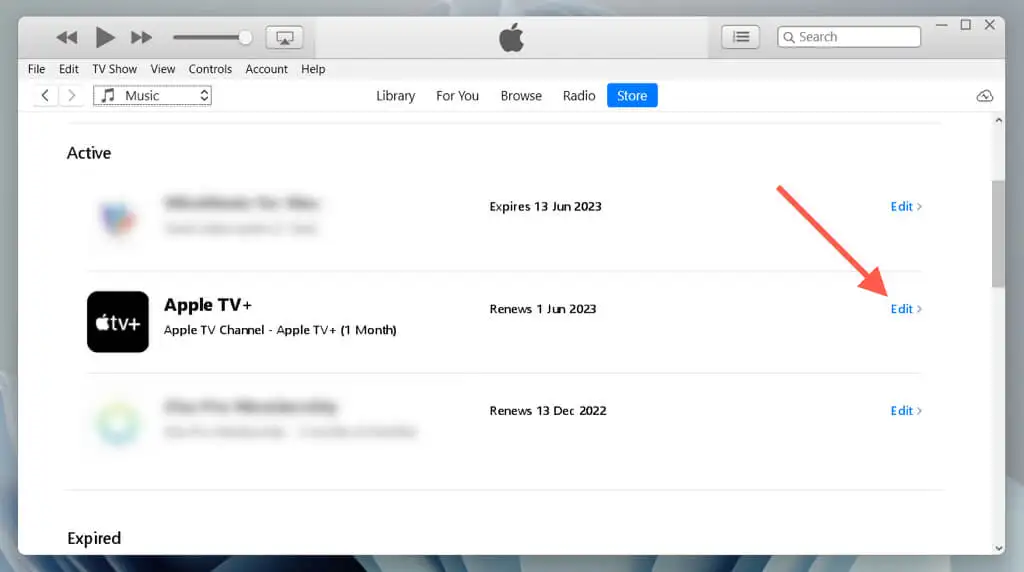
- Wählen Sie Abonnement kündigen aus.
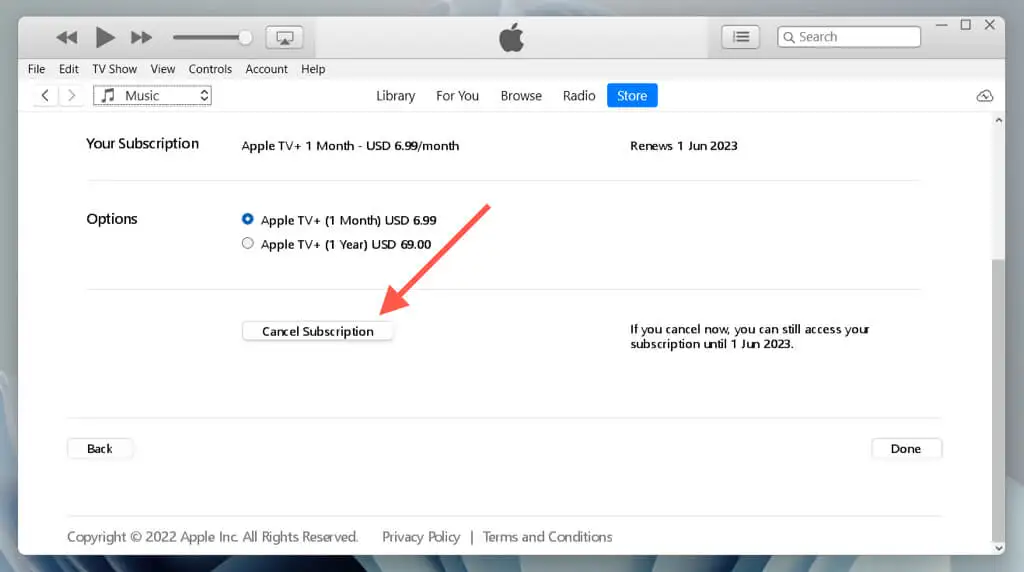
- Wählen Sie Bestätigen aus .
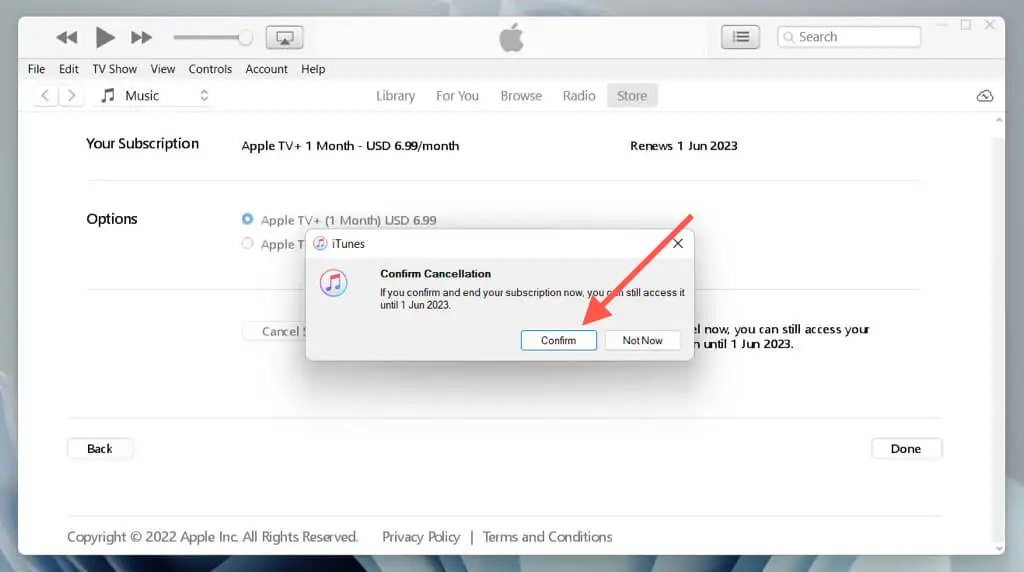
Wechseln Sie zu einem anderen Videoabonnementdienst
Sie haben Ihr Apple TV Plus-Abonnement gekündigt, aber denken Sie daran, bis zum Ende des aktuellen Abrechnungszeitraums oder Testzeitraums alles zu streamen, was Sie möchten. Schauen Sie sich in der Zwischenzeit auch andere Streaming-Dienste wie Netflix, HBO Max oder Disney Plus an.
Wenn Ihre Apple TV+-Kündigung zu kurz vor dem Ende des Abonnementfensters lag, wird Ihnen möglicherweise trotzdem eine Rechnung gestellt. Wenden Sie sich in diesem Fall an den Apple Support, um eine Rückerstattung zu erhalten.
